
如何在 Windows 中檢查 GPU 使用情況
你有沒有想過你的AAA游戲或編輯軟件實(shí)際使用了多少GPU?嗯,檢查很簡單。
您可以直接從任務(wù)管理器檢查GPU的整體利用率、特殊/共享GPU內(nèi)存、每個引擎的使用情況等。如果要深入研究,MSIAfterburner等工具也可以提供更多的數(shù)據(jù)和功能。
我們已經(jīng)包含了關(guān)于如何使用這些方法來檢查GPU使用情況的所有詳細(xì)信息和更多信息。
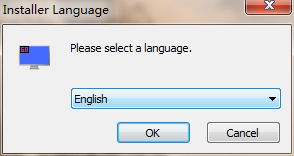
如何從任務(wù)管理器檢查 GPU 使用情況
您應(yīng)該首先確保您的Windows顯示驅(qū)動程序模型(WDDM)版本為
2.0或更高版本。此操作可通過以下步驟執(zhí)行:
1、按Windows R。
2、然后鍵入并輸入dxdiag打開directx診斷工具。
3、切換到顯示和渲染選項(xiàng)卡,并檢查驅(qū)動程序模型。
如果驅(qū)動程序型號是WDDMV1.x,由于不支持,任務(wù)管理器不會顯示GPU資源的使用。請嘗試我們指南中的其他方法。
但是在WDDM
在2.0或更高版本的情況下,任務(wù)管理器將顯示您需要的大部分GPU使用數(shù)據(jù),而無需第三方實(shí)用程序。因此,請遵循以下步驟:
1、按CTRL Shift Esc啟動任務(wù)管理器。
2、激活高級視圖,單擊更多詳細(xì)信息按鈕。
現(xiàn)在,您可以在不同的選項(xiàng)卡之間切換,并相應(yīng)地檢查GPU的使用情況。

進(jìn)程
1、單擊右鍵部分上的任何位置,然后選擇GPU和GPU引擎來顯示選項(xiàng)卡(如果你沒有看到它們)。
2、在GPU列中,頂部值是所有GPU的整體GPU利用率,與性能選項(xiàng)卡中顯示的相同。
3、GPU的應(yīng)用程序或過程顯示了最繁忙的引擎的百分比。這不是所有引擎的整體使用,而是最繁忙的一個。
4、在GPU引擎列中,您可以看到正在使用的GPU和引擎。您可以在性能選項(xiàng)卡中檢查哪些GPU是GPU0和GPU1,等等。更多關(guān)于以下內(nèi)容。

性能
1、從左面板中選擇合適的GPU。為了簡潔起見,它們被命名為GPU0、GPU1等,但您可以在下面查看它們的完整型號名稱。
2、如果您的系統(tǒng)使用NVIDIASLI或AMDCrossfire,您還可以在鏈接中選擇任何單個GPU并檢查其性能。
3、另一種發(fā)動機(jī)類型的圖表可以在圖表部分按下小下拉箭頭顯示。(3D、視頻編碼、解碼、復(fù)制、計(jì)算等)
4、在底部,您可以查看GPU利用率、GPU內(nèi)存、特殊和共享內(nèi)存、驅(qū)動程序版本、Directx版本等。
5、最后,右鍵單擊任何圖形以訪問視圖設(shè)置。這些不會添加任何新數(shù)據(jù);它們只會改變事物的外觀。
細(xì)節(jié)
1、右鍵單擊列上的任何位置,然后按選擇列。
2、選擇GPU、GPU引擎、特殊GPU內(nèi)存和共享GPU內(nèi)存,然后按OK。
3、GPU和GPUEngine列與進(jìn)程選項(xiàng)卡中的列相同。
4、GPU內(nèi)存指示過程或應(yīng)用程序正在使用多少專用VRAM(GPU上的物理)。
5、GPU內(nèi)存指示集成圖形系統(tǒng)從整個系統(tǒng)RAM中使用了多少內(nèi)存。
用戶
該選項(xiàng)卡取決于情況,因?yàn)樗贿m用于多個用戶在單個會話中登錄到PC。在這種情況下,您可以檢查GPU的使用情況和類似于過程選項(xiàng)卡的所有其他信息,但所有當(dāng)前登錄的用戶除外。
您可以右鍵單擊用戶并強(qiáng)制注銷帳戶。這和你通常取消的情況是一樣的,所以請記住,這將終止帳戶上打開的所有應(yīng)用程序和程序。
如何使用制造商/第三方軟件檢查 GPU 使用情況
NVIDIA和MSI等GPU制造商有一些通過NVIDIA控制面板或MSIAfterburner等官方工具監(jiān)控GPU使用的好方法。此外,一些用于檢查GPU統(tǒng)計(jì)數(shù)據(jù)的知名第三方應(yīng)用程序包括GPUZ和HWMonitor。
英偉達(dá)
如果您的PC配備了NVIDIAGPU,它很可能還有NVIDIA控制面板應(yīng)用程序。通過配置一些設(shè)置,您可以直接從任務(wù)欄查看使用GPU的應(yīng)用程序。為此:
1、右鍵單擊桌面屏幕,選擇NVIDIA控制面板。或按Windows 并搜索NVIDIA控制面板。
2、打開頂部查看選項(xiàng)卡或桌面選項(xiàng)卡,然后單擊通知區(qū)域內(nèi)顯示GPU活動圖標(biāo)激活。
3、單擊任務(wù)欄中的NVIDIAGPU活動圖標(biāo)。若未見,請單擊“顯示隱藏圖標(biāo)”箭頭。
微星加力
MSIAfterburner是一款具有多種功能的非常常見的顯卡軟件,其中之一是監(jiān)控GPU的使用。您可以檢查GPU使用、內(nèi)存、溫度、核心時鐘、電壓、功率等各種詳細(xì)信息。使用此:
1、啟動MSIAfterburner并打開設(shè)置。
2、在“常規(guī)”選項(xiàng)卡中,選擇要配置的GPU。
3、切換到用戶界面選項(xiàng)卡。如果你愿意,你可以在這里改變你的皮膚。為了教程,我們將使用默認(rèn)界面。
4、切換到監(jiān)控選項(xiàng)卡,將硬件輪詢周期改為100毫秒。
5、選擇GPU1USage,使用Showinon-screenDisplay。
6、重復(fù)GPU2的使用、內(nèi)存、溫度、幀速率或您想要監(jiān)控的任何其他統(tǒng)計(jì)數(shù)據(jù)。
7、按OK或Apply保存更改。
8、您之前選擇的選項(xiàng)現(xiàn)在將顯示在屏幕的左上角。您可以使用RivaTuner自定義數(shù)據(jù)的外觀。
如何修復(fù)高 GPU 使用率?
當(dāng)使用GPU密集型應(yīng)用程序(游戲和編輯軟件)時,高GPU利用率是完全正常和有意的。然而,如果它在業(yè)余時間很高或100%,可能有很多原因。
如果這個問題是由視覺錯誤引起的,這個問題可以通過NVIDIA或AMD設(shè)置面板來解決。
也可能是后臺運(yùn)行的一些未優(yōu)化的應(yīng)用程序/過程(如壁紙發(fā)動機(jī))導(dǎo)致了這種情況。在這種情況下,通過任務(wù)管理器完成過程,看看問題是否能解決。
掃描你的PC來尋找任何威脅都不是壞主意。最后,確保你的圖形驅(qū)動程序是最新的,但并不是最不重要的。
如何在 Windows 圖形驅(qū)動程序在中間更新?
1、按Windows R啟動運(yùn)行。
2、輸入devmgmt.msc并按Enter。
3、右鍵單擊顯卡并選擇更新驅(qū)動程序,以顯示適配器。
4、根據(jù)屏幕上的說明,選擇自動搜索驅(qū)動程序并更新圖形驅(qū)動程序。






